Röd prick på Discord-ikon: Vad betyder den och hur blir man av med den?
4 min. read
Published on
Key notes
- Att välja vissa kanaler och justera serverinställningar kan hjälpa dig om D iscord-aviseringen inte försvinner.
- Du kan också lösa det här problemet genom att helt enkelt ändra din Discord-status till något annat.

Discord är en meddelandeapp som du kan ladda ner eller använda i webbläsare. Oavsett om du använder en webbläsare eller skrivbordsversion kanske du märker en röd prick i Discord, eller att Discord-meddelandet inte försvinner.
Om det också händer för dig, se till att du fullständigt verifierar dagens guide. Innan vi upptäcker vad du kan göra för att lösa det här problemet, låt oss ta en titt på lite användbar relaterad information.
Vad betyder en röd prick på Discord-ikonen?
Det finns två typer av röda prickar i Discord.


Appens röda prick med en linje är en statusindikator som betyder stör ej.
Varför har jag en Discord-avisering men inget meddelande?
Det kan bero på att någon har skickat ett meddelande till dig och sedan tagit bort meddelandet. Således, även om du försöker markera meddelandet som läst, kommer inte Discord att se det skickade meddelandet, vilket gör att det röda inte lyser eller till och med orsakar att Discord fryser.
Det finns dock sätt att bli av med det. Följ med för att ta reda på dem!
Hur blir man av med röda prickar på Discord?
1. Stäng av inställningen för oläst meddelande-symbolen
1. Klicka på Windows-tangenten, skriv Discord och öppna sedan det första resultatet.
2. Klicka på knappen Användarinställningar längst ner till vänster i Discord-fönstret.
3. Klicka sedan på Notiser på Discords vänstra sida.
4. Avaktivera sedan alternativet: Enable Unread Message Badge.
5. Starta sedan om appen.
Det första du behöver göra är att stänga av alternativet Aktivera oläst meddelandemärke från Discords inbyggda inställningar. Detta är en snabb och enkel lösning om den röda pricken från Discord inte försvinner, så se till att prova det.
2. Stäng av kanaler
- Tryck på Windows- tangenten, skriv Discord och klicka sedan på det första alternativet.
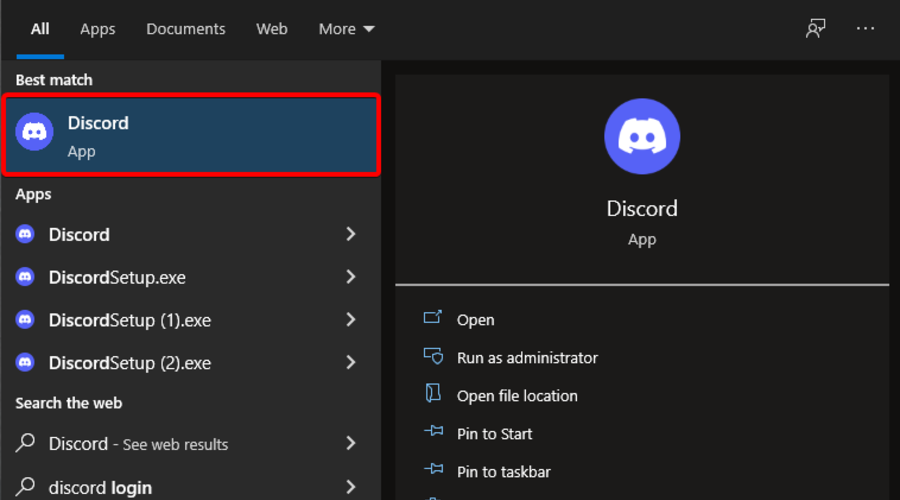
- Klicka på din serverknapp på vänster sida av Discord.
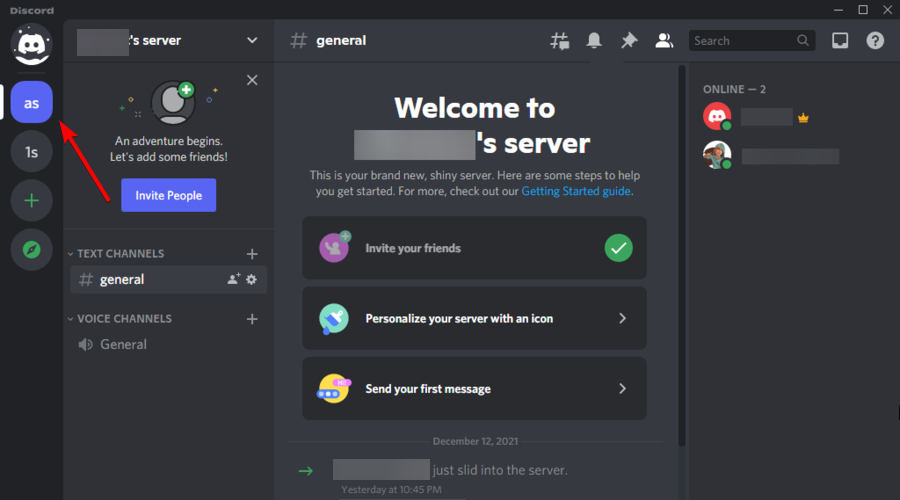
- Välj Aviseringsinställningar (markerad som en klocka ), högst upp i ditt Discord-fönster.

- Håll musen över alternativet Mute Channel .
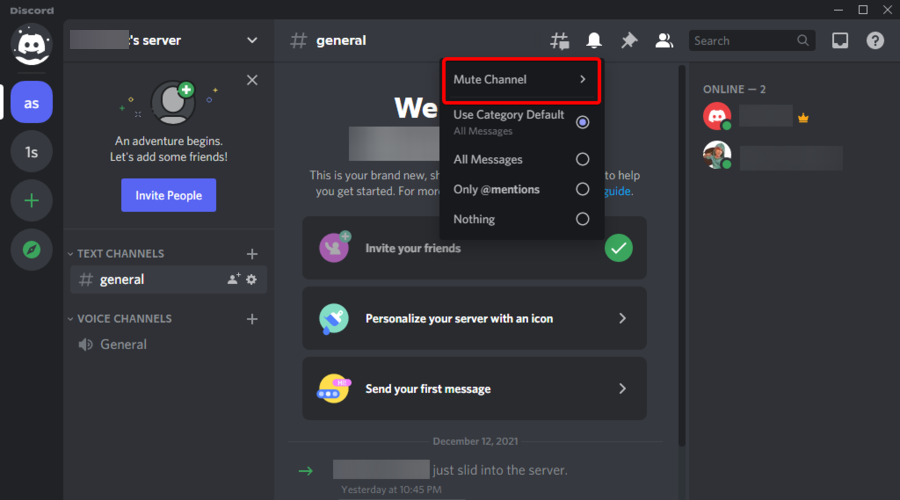
- Välj sedan alternativet Tills jag slår på det igen.
Om du tystar en kanal inaktiveras olästa meddelandeaviseringar för den kanalen. Du kommer fortfarande att få röda prickiga olästa meddelandeaviseringar för kanaler som inte är avstängda.
3. Välj alternativet Markera som läst
- Använd följande kortkommando, skriv sedan Discord och öppna den: Windows + S .
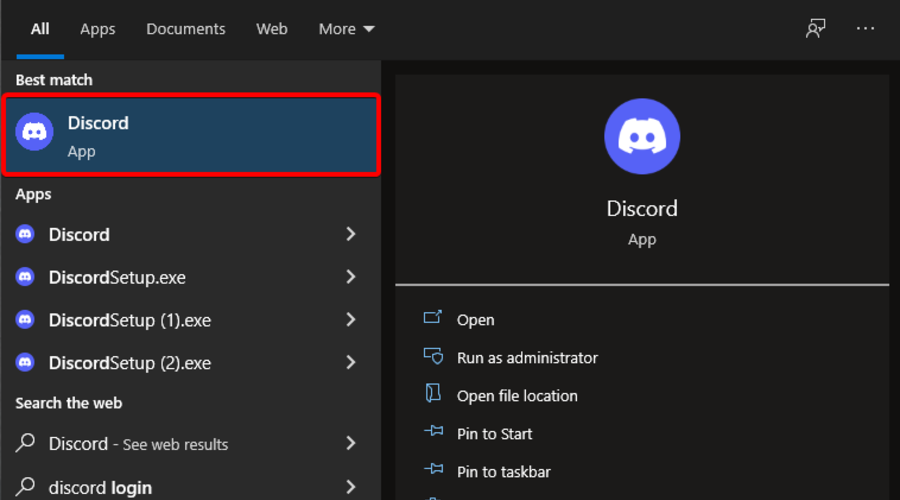
- Öppna Discord och högerklicka sedan på önskad server.

- Välj att markera som läst .

Du kan markera meddelanden som lästa för alla kanaler på en server för att eliminera olästa meddelandeaviseringar med röda prickar. Vi rekommenderar att du gör det för alla dina Discord-servrar.
Efter detta försvinner den röda pricken på Discord-ikonen. Tänk på att detta bara är tillfälligt, och den röda pricken kommer att visas när du får nya meddelanden.
4. Ändra din status för att ta bort röd prick med linje
- Tryck på Windows- tangenten, skriv Discord och öppna sedan det första resultatet.
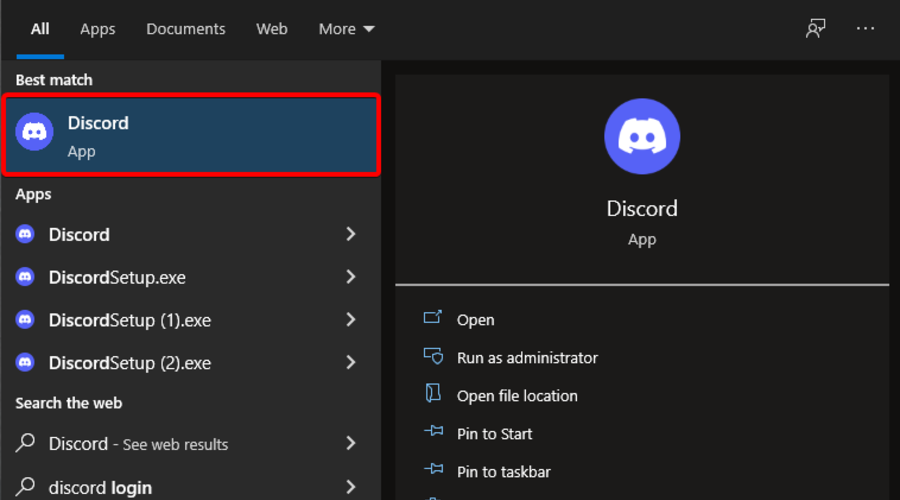
- Klicka på din Avatar User- knapp.

- I den öppnade menyn väljer du alternativet Online för att ersätta en röd prick med en linje i Discord.

Så det är ganska enkelt att bli av med de röda prickarna i Discord.
Du kan ta bort olästa meddelanden med röda prickar med tre alternativa metoder, men det finns bara ett sätt att bli av med en onlinestatus röd prick.
Om du inte lyckades lösa det här irriterande problemet, kanske du vill skicka in en begäran på den officiella Discord-supportsidan .
Välj vilken metod du föredrar för att ta bort olästa meddelande röda prickar i Discord.
Nu när du har tagit itu med problemet och vill arbeta i fred med distraktion på Discord, kan du överväga att ändra statusen till osynlig; läs den här guiden för att lära dig mer.



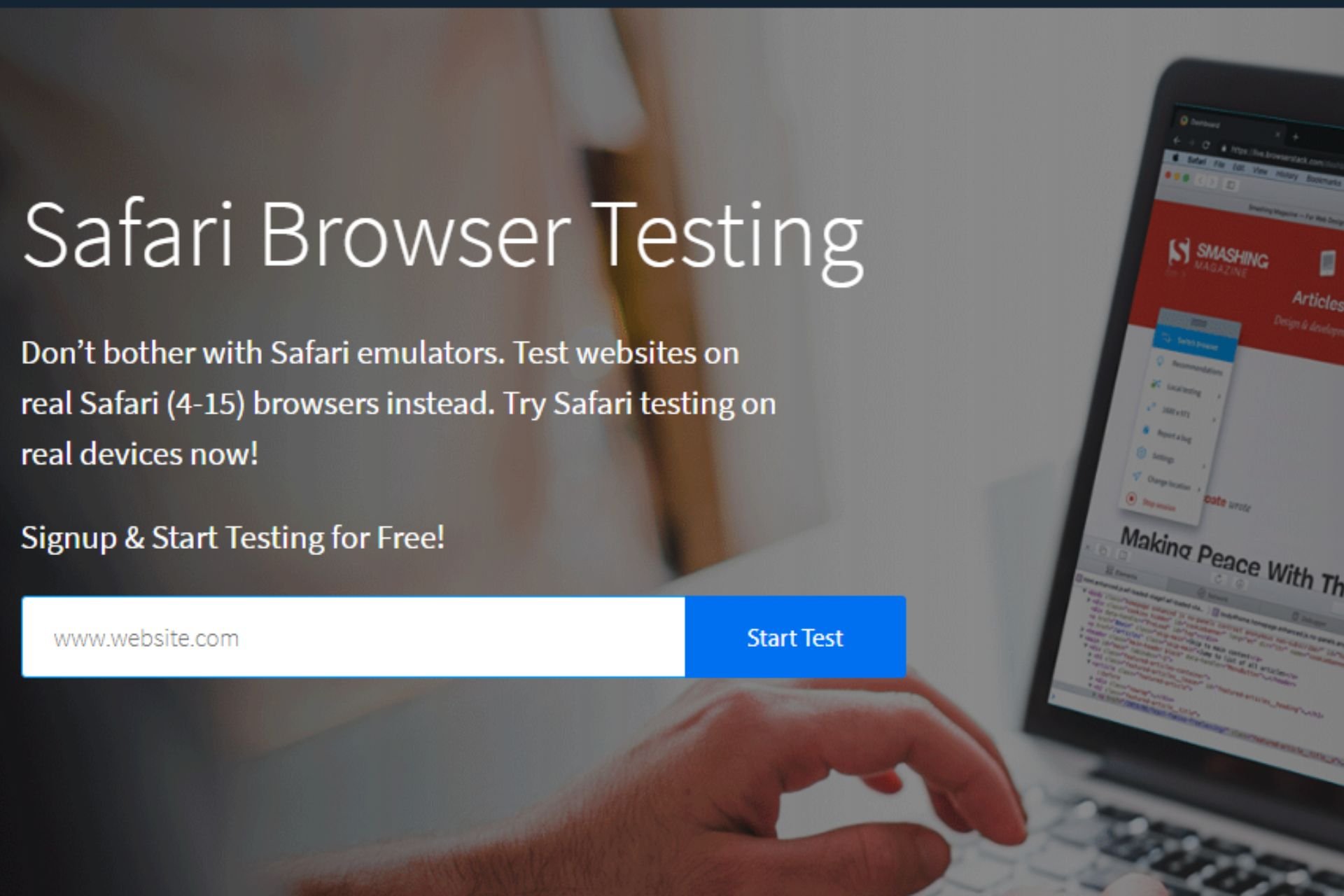

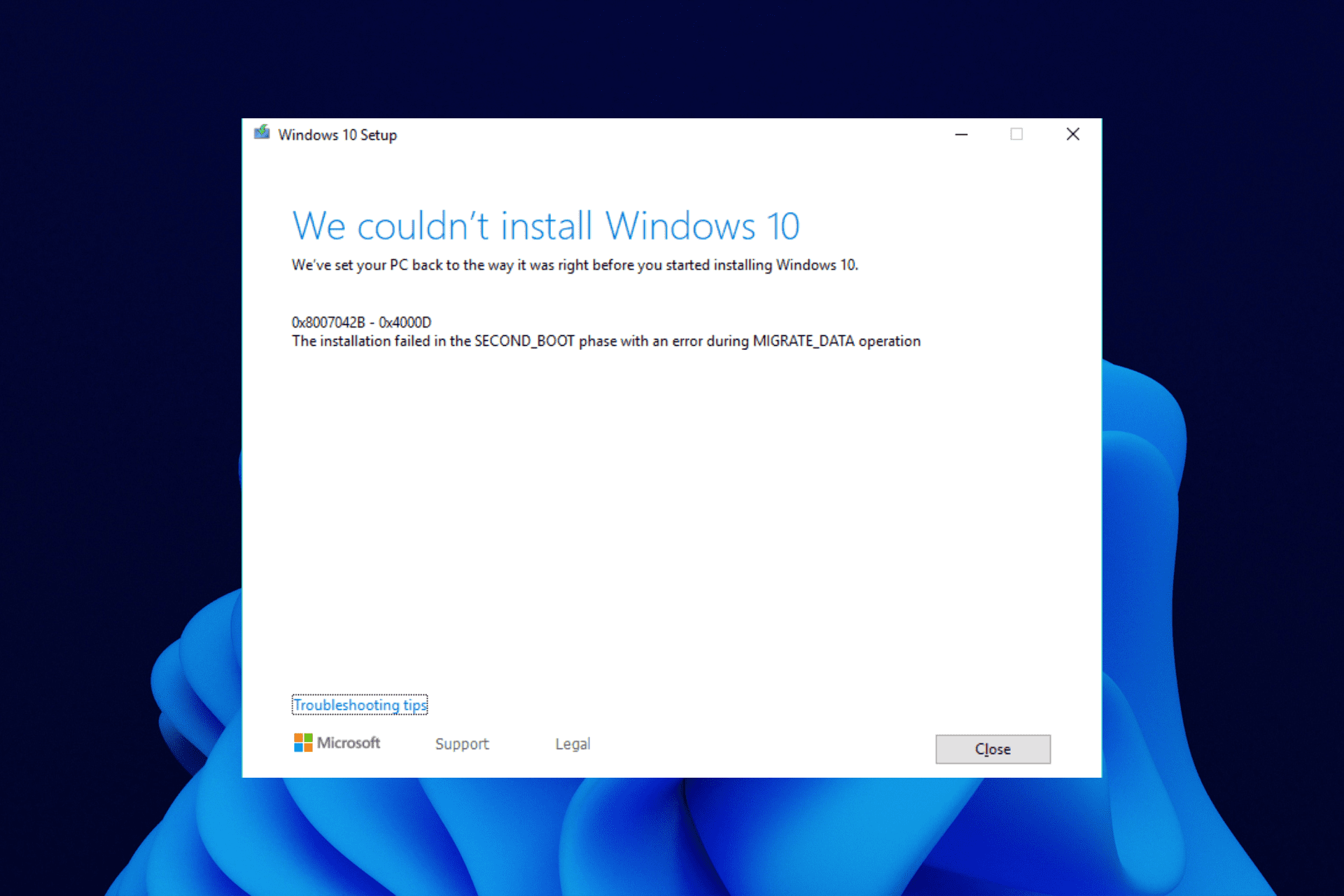
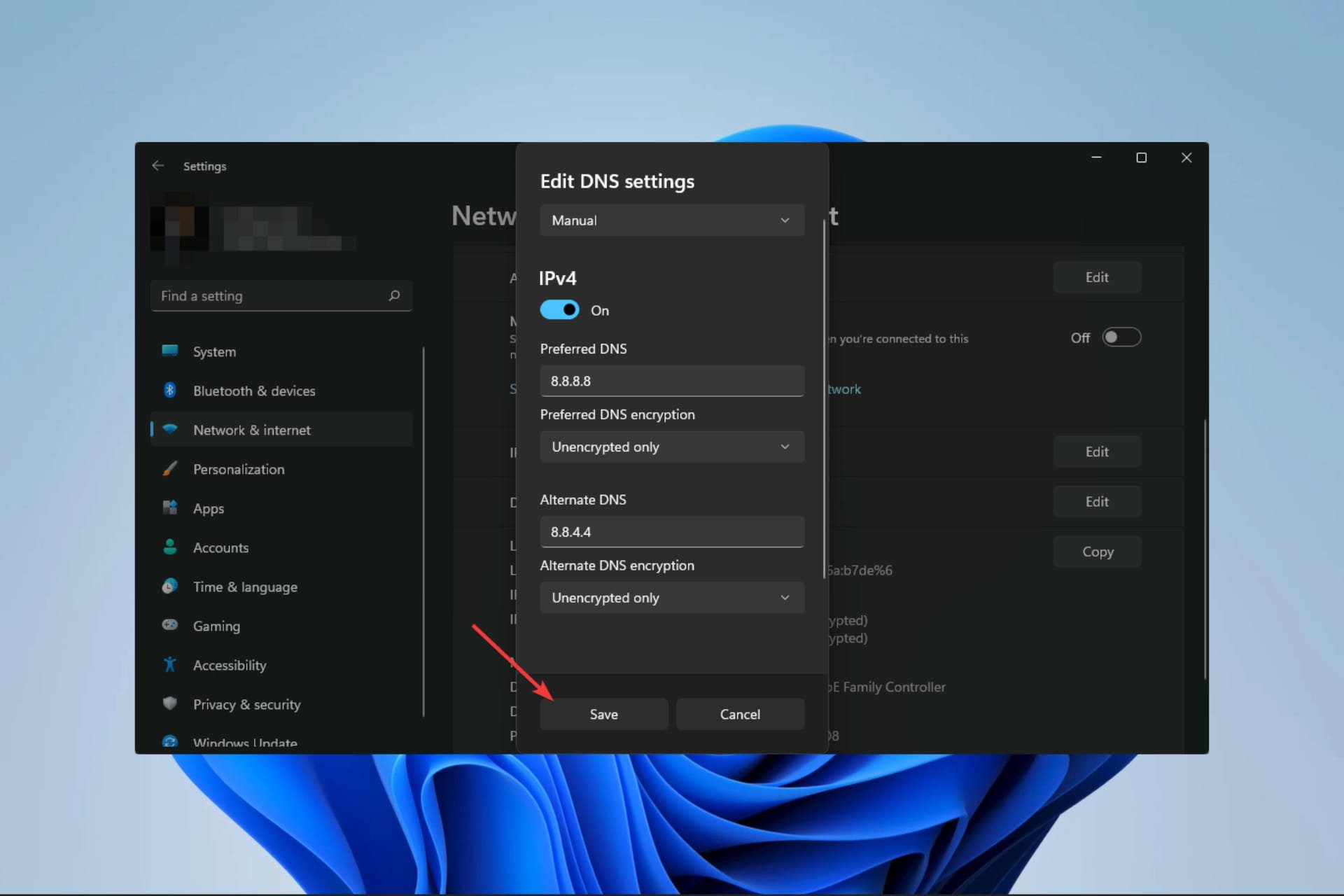
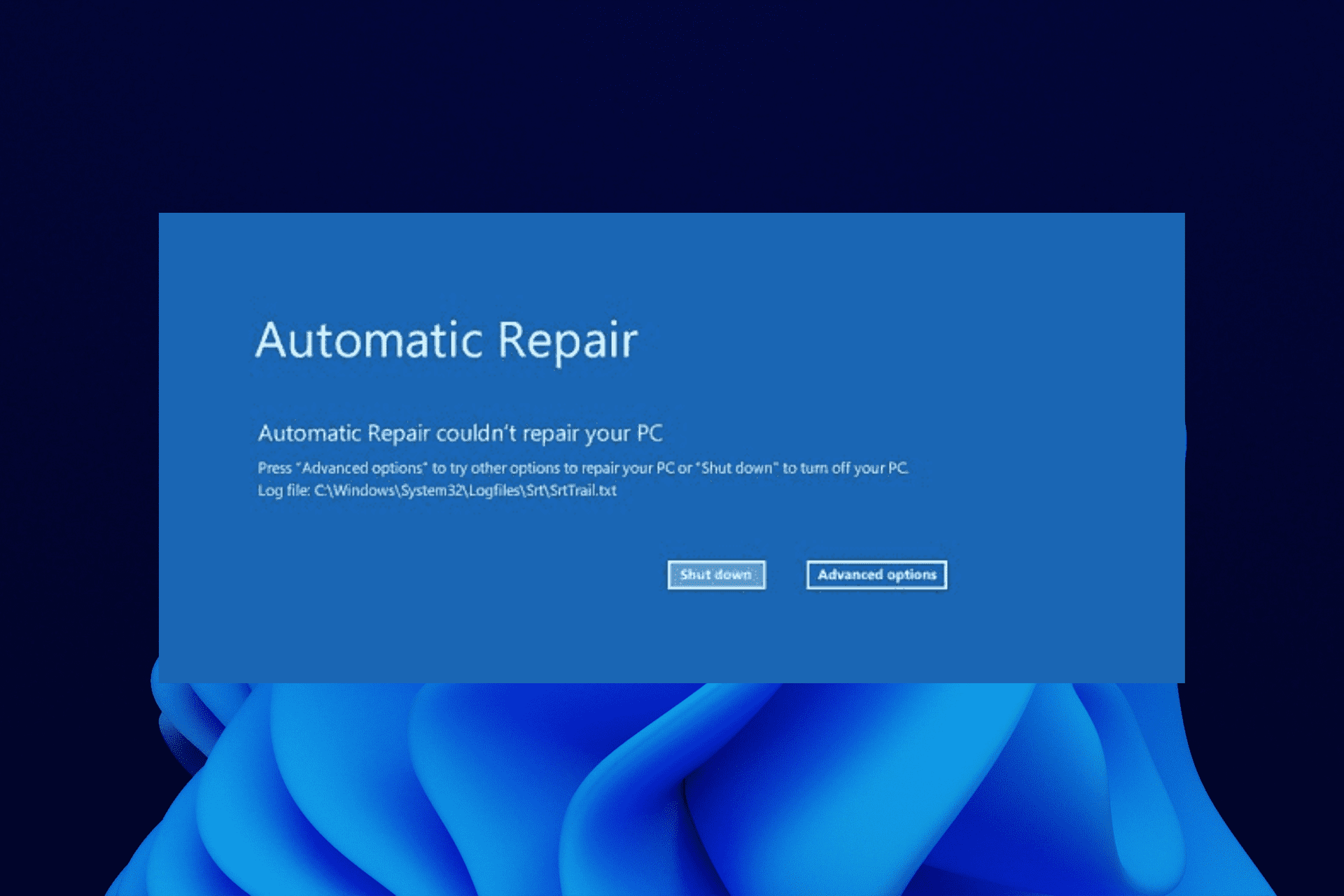

User forum
0 messages